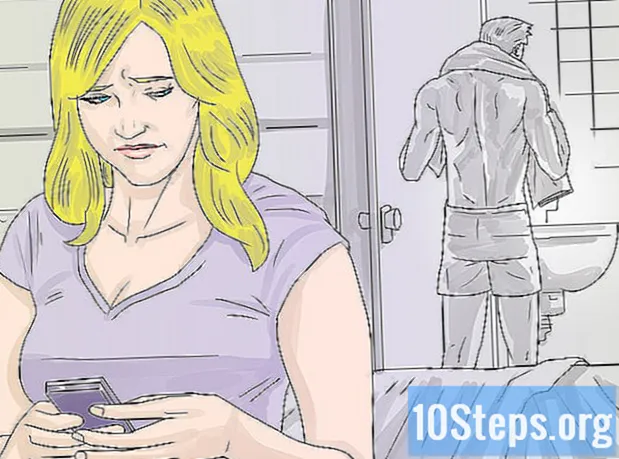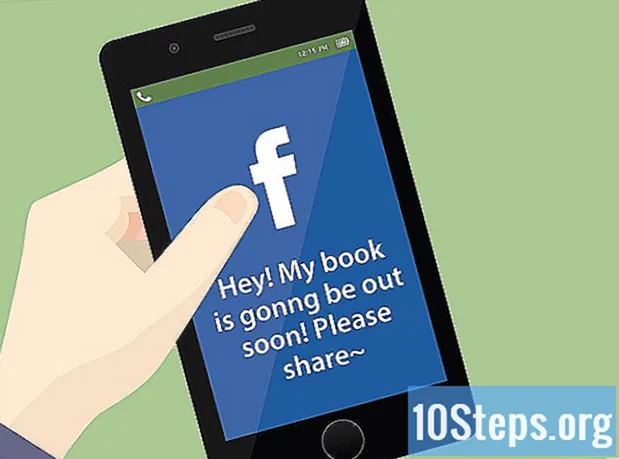Садржај
Овај чланак ће вас научити како да направите пречицу „Прикажи радну површину“ (слично Виндовс КСП-у) на рачунару са оперативним системом Виндовс 10. Будући да трака са алаткама „Брзо покретање“ није присутна у каснијим верзијама Висте, мораћу да додам пречицу до саме траке задатака. Запамтите да Виндовс 10 већ има икону „Прикажи радну површину“ у доњем десном углу екрана. Дакле, пречицу креирајте само ако намеравате да имитирате естетски део КСП-а (или ако ваш рачунар има два монитора).
Кораци
1. део од 3: Стварање пречице
Приступите радној површини. Смањите све отворене прозоре.
- Можете да кликнете на правоугаони део траке задатака у доњем десном углу екрана да бисте смањили отворене прозоре.

Кликните десним тастером миша на било које празно подручје радне површине. Отворићете падајући мени.- Ако ваш миш нема физички десни тастер, кликните десну страну или користите два прста.
- Ако ваш рачунар има додирну подлогу, уместо миша, додирните га са два прста или притисните доњу десну страну.
кликни Нова. Опција је скоро у средини падајућег менија и води до новог менија.

кликни Пречица. Опција је на почетку падајућег менија и отвара нови прозор.
Унесите команду „Прикажи радну површину“. Кликните у оквир за текст „Унесите локацију ставке“ и унесите код: % виндир% екплорер.еке љуска ::: {3080Ф90Д-Д7АД-11Д9-БД98-0000947Б0257}.

кликни Нова. Дугме је у горњем десном углу прозора.
Унесите име. Унесите име пречице у оквир за текст на врху прозора.
кликни Закључи. Дугме се налази у доњем десном углу екрана и креира пречицу. Од тада, можете да промените икону пречице.
2. део од 3: Промена иконе пречице
Десни клик на пречицу. Отворићете падајући мени.
- Ако ваш миш нема физички десни тастер, кликните десну страну или користите два прста.
- Ако ваш рачунар има додирну подлогу, уместо миша, додирните га са два прста или притисните доњу десну страну.
кликни својства. Опција се налази на дну падајућег менија и отвара прозор Својства.
кликни Промени икону .... Опција се налази на дну Својства и отвара нови прозор.
- Ако се опција не појави, погледајте да ли сте заиста на картици Пречица из прозора Својства.
Кликните на икону „Прикажи радну површину“. Представља се плаво-белим правоугаоником и на врху има оловку. Кликните на њега да бисте изабрали.

кликни У реду у два отворена прозора. Ово ће потврдити да желите да користите икону и затворити прозор Својства. Ето: пречица „Прикажи радну површину“ радиће баш као и Виндовс КСП!
3. део од 3: Додавање пречице на траку задатака
Десни клик на пречицу „Прикажи радну површину“. Отворићете падајући мени.

кликни Закачи на таск бар. Опција је у средини падајућег менија. Кликните на њега да бисте креирали икону „Прикажи радну површину“ на траци задатака.
Прилагодите положај пречице. Кликните на пречицу и превуците је удесно или улево на право место.

Тестирајте пречицу. Отворите прозор или програм који не заузима читав екран (јер трака задатака мора остати видљива) и једном кликните на „Прикажи радну површину“. Ако је све у реду, сви отворени прозори ће се смањити.- Поново кликните на икону „Прикажи радну површину“ да бисте поново отворили све умањене прозоре.
Савети
- Дугме „Прикажи радну површину“ у оперативном систему Виндовс 10 представљено је танким правоугаоником у доњем десном углу траке задатака. Можете само да задржите миш изнад њега да бисте видели преглед радне површине или кликните једном да бисте све умањили. На крају, само кликните поново да бисте поништили поступак.
Упозорења
- Горе наведени поступак је сувишан, осим ако не пропустите естетику иконе „Прикажи радну површину“ у оперативном систему Виндовс КСП или ако имате потешкоћа у коришћењу њене верзије на своја два монитора.